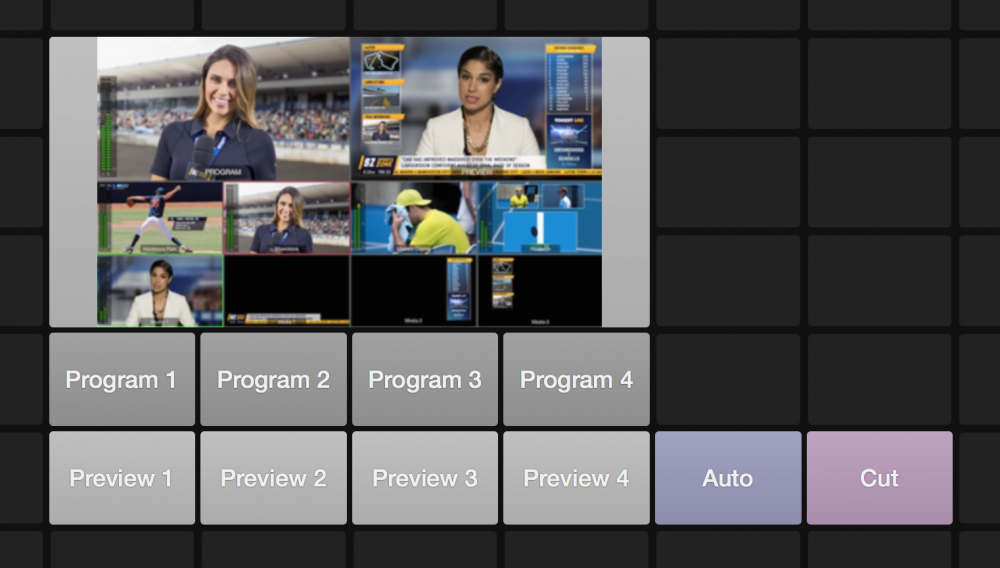ATEM Controller-Unterstützung - Addon für mimoLive
Dieses mimoLive Add-on bringt Unterstützung für das ATEM Steuerung - Blackmagic Design.
Sehen Sie sich diese Videos an, um einen schnellen Überblick über dieses Thema zu erhalten!
Sie sehen gerade einen Platzhalterinhalt von Youtube. Um auf den eigentlichen Inhalt zuzugreifen, klicken Sie auf die Schaltfläche unten. Bitte beachten Sie, dass dabei Daten an Drittanbieter weitergegeben werden.
Mehr Informationen
Sie sehen gerade einen Platzhalterinhalt von Youtube. Um auf den eigentlichen Inhalt zuzugreifen, klicken Sie auf die Schaltfläche unten. Bitte beachten Sie, dass dabei Daten an Drittanbieter weitergegeben werden.
Mehr InformationenSystemanforderungen:
- mimoLive 2.0 oder neuere Version
- Blackmagic Design ATEM Switcher-Hardware
- Software Blackmagic Design "ATEM Switchers", das ist hier erhältlich.
- Optional: Blackmagic Design UltraStudio Mini-Recorder und Mini-Monitor
Einrichtung
So kaufen Sie Mimolive ATEM Controller, gehen Sie bitte auf die Seite mimoLive Laden und kaufen die ATEM Controller-Unterstützung - Addon für mimoLive. Sie erhalten dann eine E-Mail mit einem klickbaren Link, der Ihren Lizenzschlüssel enthält. Dieser schaltet das mimoLive ATEM Controller-Ebene.
*Lizenz erforderlich
Bitte besuchen Sie mimoLive Laden um die erforderliche Lizenz für dieses Addon zu erwerben.
Die Verwendung des ATEM Controller
Hier ist ein schnelles Rezept für den Einstieg in die ATEM Controller-Ebene:
- Stellen Sie sicher, dass die ATEM Umschalter Software von Blackmagic Design installiert ist und sich die folgende Datei auf Ihrem System befindet: /Library/Application Support/Blackmagic Design/Switchers/BMDSwitcherAPI.bundle
- Fügen Sie die ATEM Switcher-Ebene zu Ihrem Dokument.
- Finden Sie die ATEM IP-Adresse Feld in der Spalte Ebeneneinstellungen unter Verbindung und geben Sie die IP-Adresse Ihres ATEM Switcher und drücken Sie Enter
- Schalten Sie die Ebene auf "Live" um.
Sie sollten nun in der Lage sein, durch Klicken auf die Schaltflächen Cam 1 ... Cam 8 in der Spalte Layer Setting in der Kontrolle Abschnitt.
Das folgende Video erklärt die Einrichtung und Verwendung des ATEM Controller.
BoinxTV vs. mimoLive
Das Video wurde ursprünglich für BoinxTV gedreht. Die Funktionalität des ATEM Der Controller ist derselbe in mimoLive.
Hinzufügen der ATEM Controller-Layer zu einer Fernbedienungsoberfläche
Die ATEM Controller Layer bringt eine Reihe von Fernsteuerungsdarstellungen mit sich. Um eine von ihnen in einer Fernbedienungsoberflächen
müssen Sie es vollständig in mimoLive konfigurieren. Sobald Sie die Konfiguration im mimoLive-Dokument abgeschlossen haben, können Sie die Fernbedienungsoberfläche über eine Schaltfläche in der Symbolleiste öffnen. (Bitte lesen Sie Fernbedienungsoberflächen um mehr darüber zu erfahren, wie man eine Fernbedienungsoberfläche für mimoLive erstellt und gestaltet).
Auf dieser Fernbedienungsoberfläche klicken Sie auf die Schaltfläche + Schaltfläche "Hinzufügen Taste. Suchen Sie die ATEM Controller Ebene in der linken Spalte und klicken Sie sie an. Dadurch wird die linke Spalte zu den Ebenendarstellungen dieser Ebene geändert. Es stehen mehrere verschiedene Layouts zur Auswahl:
- 4 Quellen
- 8 Quellen in einer Reihe
- 8 Quellen Kompakt
- Mutiview + 4 Quellen
- Multiview + 8 So
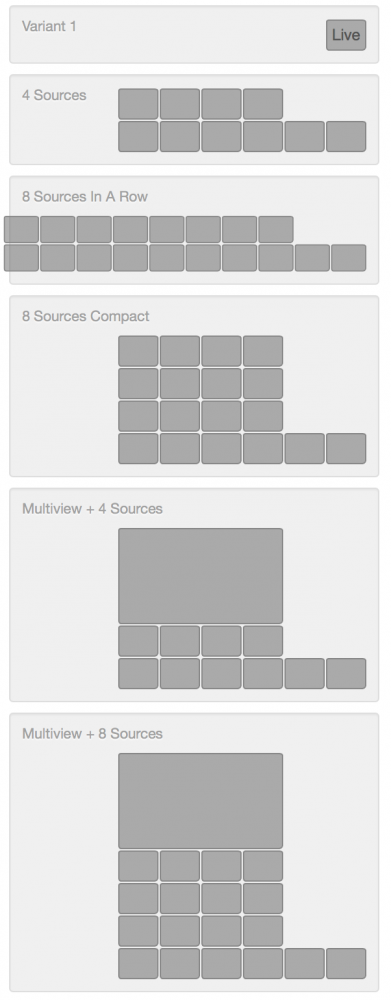
Da einige Layouts viel Platz benötigen, müssen Sie möglicherweise die Größe des Remote Surface-Rasters anpassen, bevor Sie das Layout hinzufügen.
!Bitte beachten Sie, dass die Live-Video-Vorschau CPU intensiv und kostet Renderleistung in mimoLive.